兄弟打印机深度休眠怎么解决 轻松处理这个问题
2024-10-16 17:27:20
来源:原创
编辑:lucky
兄弟打印机因其高效、耐用而在办公和家庭环境中广受欢迎。但有时候想打印的时候,打印机却进入了深度休眠模式无法打印,此时我们可以通过直接唤醒、发送打印任务、调整打印机设置、更新驱动程序等多种方法解决,具体步骤如下:

方法一:重启打印机
首先,当兄弟打印机显示深度休眠时,最简单直接的方法便是重新启动打印机。只需按下打印机的电源键,将其关闭后再重新开启,通常可以立即退出休眠状态,恢复正常工作。这一方法简单快捷,适用于大多数情况。
方法二:检查并更新驱动程序
驱动程序是打印机与电脑之间进行通信的桥梁,如果驱动程序出现故障,打印机可能无法正常接收和响应打印任务。我们可以重新安装驱动程序,或者更新到最新版本。
为避免打印机品牌型号与驱动版本不兼容,建议通过“打印机卫士”来更新,它能自动检测您的打印机状态,智能识别并下载最新的驱动程序。下面是具体操作方法:
1、访问打印机卫士官方渠道,或点击下方卡片下载软件。

打印机卫士(官方版)
智能修复打印机问题,自动安装打印机驱动
 好评率97%
好评率97%
 下载次数:4813514
下载次数:4813514
2、在打印机正常连接到电脑的前提下,打开打印机卫士,点击“立即检测”。

3、扫描完成了,点击“一键修复”选项,它就会开始下载并安装与你的打印机相匹配的驱动程序。

4、安装完成后,记得重启电脑,让新驱动生效。
方法三:使用电脑设置
操作步骤(针对Windows系统):
1、在电脑设置页面点击“设备”>“打印机和扫描仪”,选择需要设置的打印机名称。
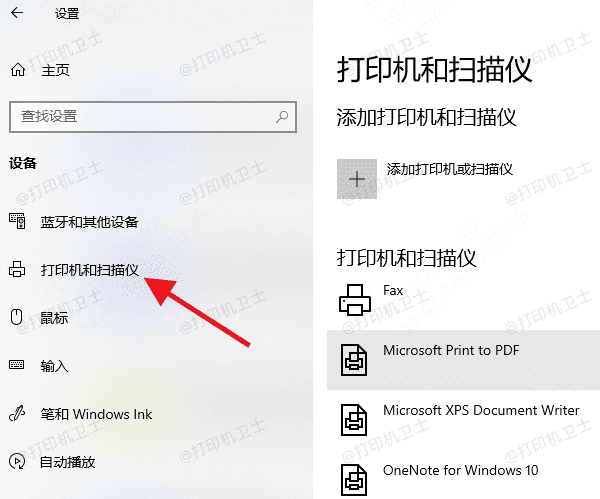
2、点击“管理”>“打印机属性”,在“高级”选项卡中,将打印机设置为“始终可以使用”。
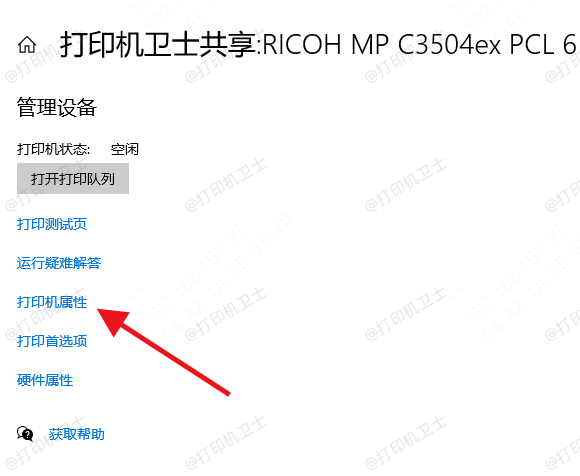
以上就是打印机深度休眠的解决方法,希望能帮助到你。如果有遇到打印机连接、共享、报错等问题,可以下载“打印机卫士”进行立即检测,只需要一步便可修复问题,提高大家工作和打印机使用效率。

打印机卫士(官方版)
智能修复打印机问题,自动安装打印机驱动
 好评率97%
好评率97%
 下载次数:4813514
下载次数:4813514